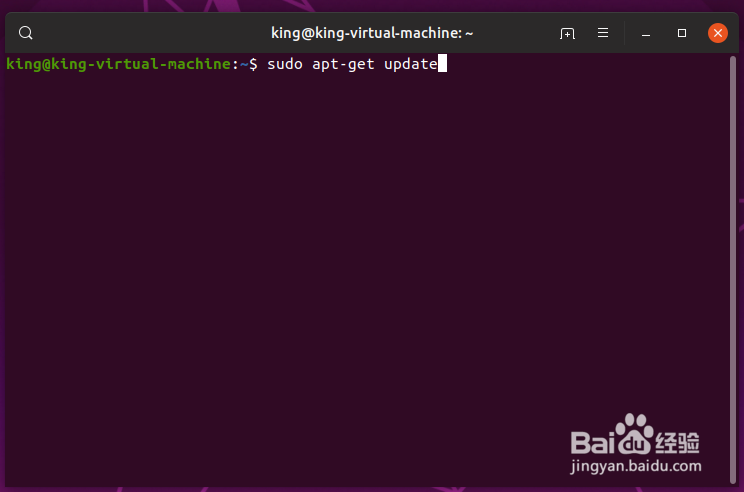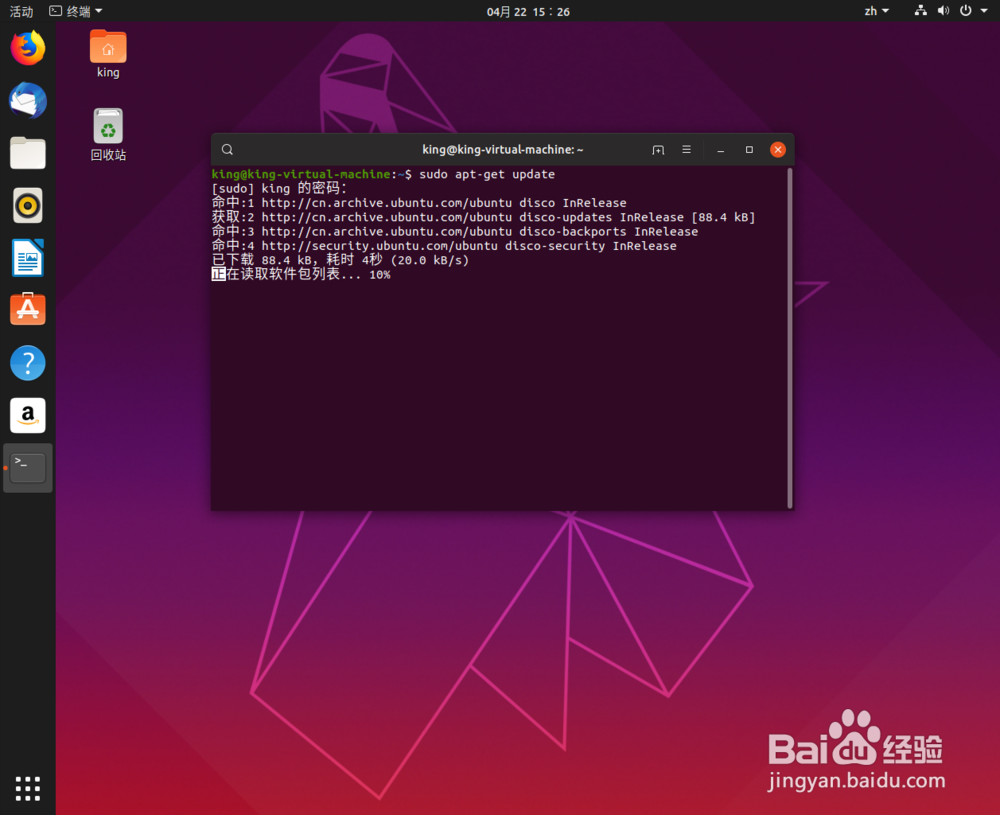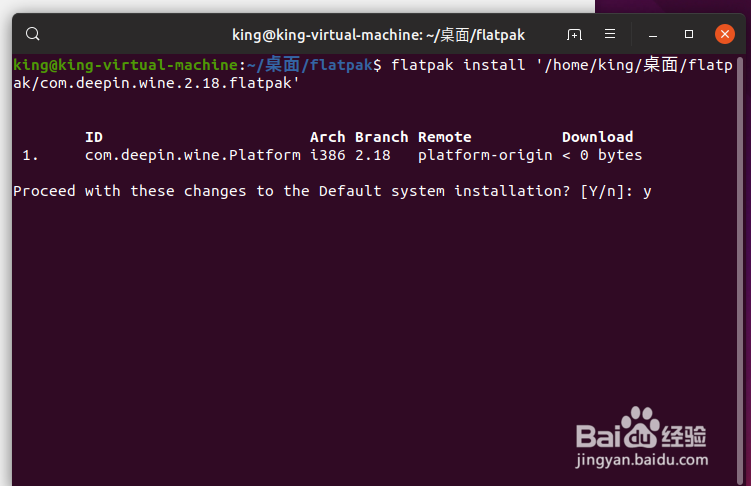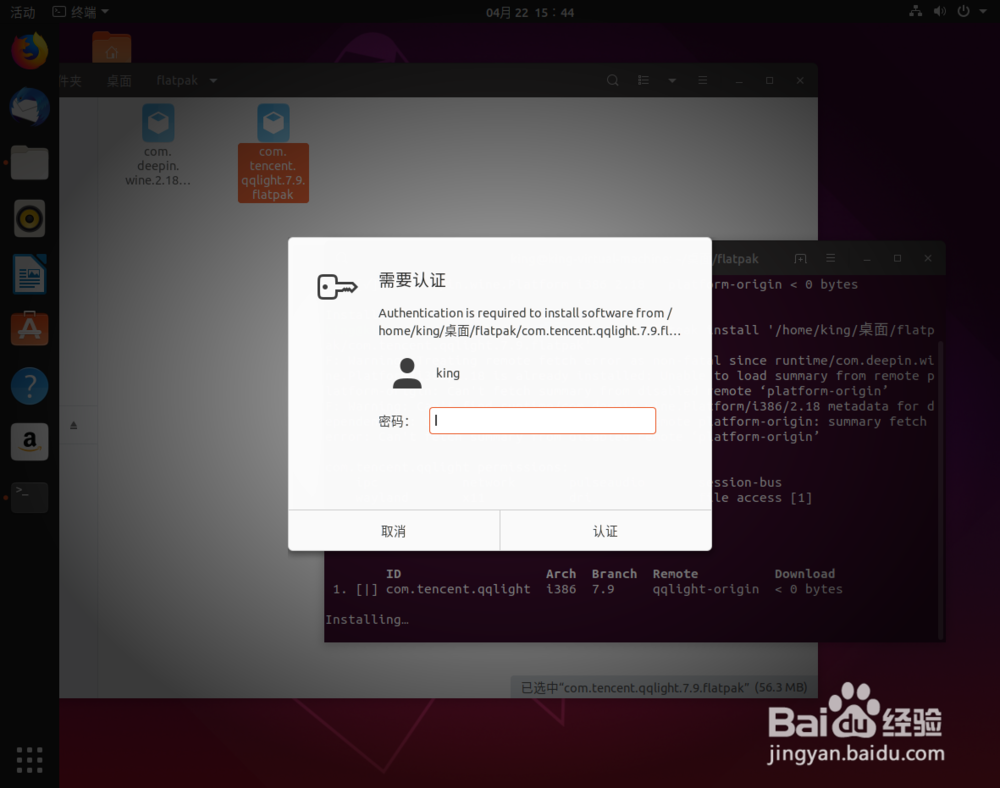Ubuntu19.04安装QQ方法 图文教程
1、在终端输入命令:sudo apt-get update
2、输入系统账号密码,回车,
3、输入命令:sudo apt install flatpak
4、输入Y回车,
5、输入命令flatpak install 空格然后把com.deepin.嘛术铹砾wine.2.18.flatpak拖入到命令之后,回车,输入管理员密码。
6、然后在输入命令flatpak install 空格然后把com.tencent.qqlight.7.9.flatpak拖入到命令之后,回车,输入管理员密码。输入Y,在输入密码。
7、最后提示Installation complete.表示安装成功。
8、点击“显示应用程序”
9、选择全部,就会看到我们安装好的qq了。
10、点击打开我们就可以使用了,到处教程结束。
声明:本网站引用、摘录或转载内容仅供网站访问者交流或参考,不代表本站立场,如存在版权或非法内容,请联系站长删除,联系邮箱:site.kefu@qq.com。
阅读量:78
阅读量:38
阅读量:63
阅读量:59
阅读量:20